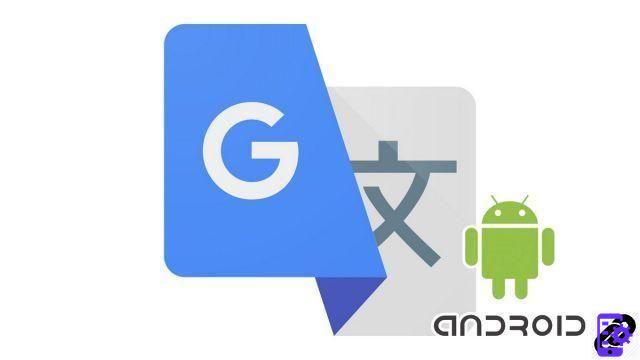
O aplicativo Google Tradutor permite realizar traduções normalmente como na web, mas também é capaz de atuar diretamente de outros aplicativos instalados em seu smartphone ou tablet para economizar seu tempo. Explicamos como proceder para aproveitar ao máximo neste novo tutorial.
Para saber usar o Google Tradutor corretamente, você precisa conhecer todas as possibilidades oferecidas pelo serviço. Você sabia, por exemplo, que no celular, o aplicativo é capaz de traduzir textos de qualquer outro aplicativo sem sair do último e sem precisar abrir o Google Tradutor? Se a resposta a esta pergunta for não, as linhas a seguir devem interessá-lo.
Explicamos em outro tutorial como traduzir diretamente um SMS com o Google Translate. Aqui, o princípio é semelhante. Ao ativar uma opção disponível no aplicativo, torna-se possível traduzir de forma rápida e simples qualquer texto bruto que possa ser copiado, e isso para qualquer aplicativo: mensagens, navegador, rede social...
Um limite no entanto, este método funciona apenas para um formato de texto, não é possível traduzir por este meio o texto presente em uma imagem, mesmo que esta possa ser copiada na área de transferência. Outra barreira: esse é um recurso reservado para Android, não está disponível na versão desktop do Google Translate, nem no iOS. No entanto, explicaremos no final do artigo como economizar tempo ao traduzir texto com o aplicativo no iPhone e no iPad.
Use o Google Tradutor em qualquer aplicativo Android
Siga as etapas abaixo para traduzir texto de qualquer aplicativo usando o Google Tradutor.- Inicie o aplicativo Google Tradutor em seu smartphone ou tablet Android.
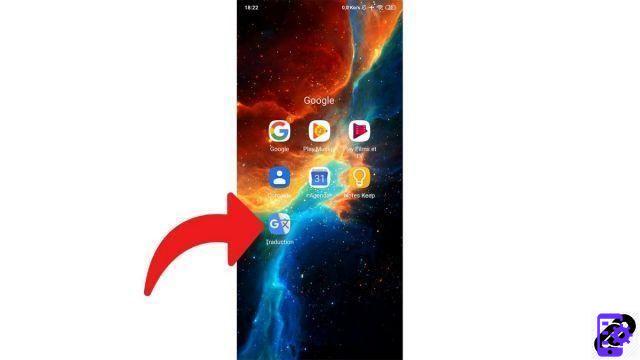
- Na parte superior esquerda da tela, abra o menu tocando nas três barras horizontais.
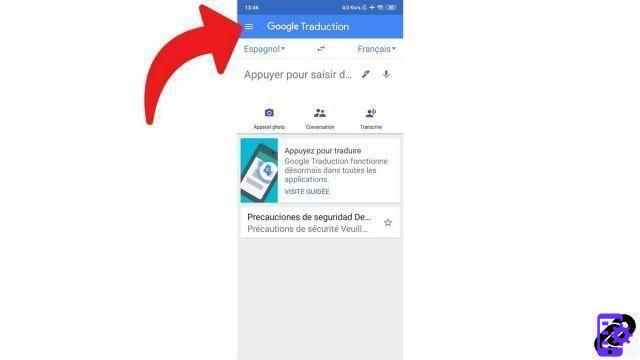
- Entre as opções disponíveis, selecione "parametros".
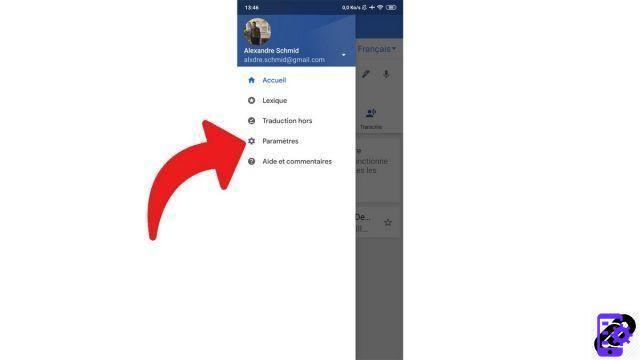
- Escolher "Toque para traduzir" para prosseguir para a próxima etapa.
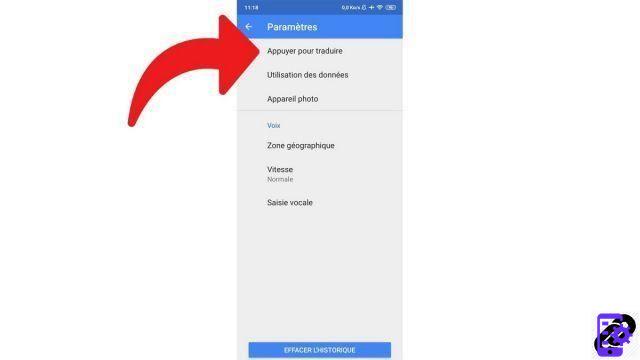
- Pressione o cursor "ativar" para ativar o recurso. Pressione novamente para desativá-lo. Se esta é a primeira vez que você usa esta ferramenta, você pode ver uma janela chamada "Sobreposição com outros aplicativos" é exibido. Em caso afirmativo, pressione "Permitir camadas de aplicativos" para ir mais longe.
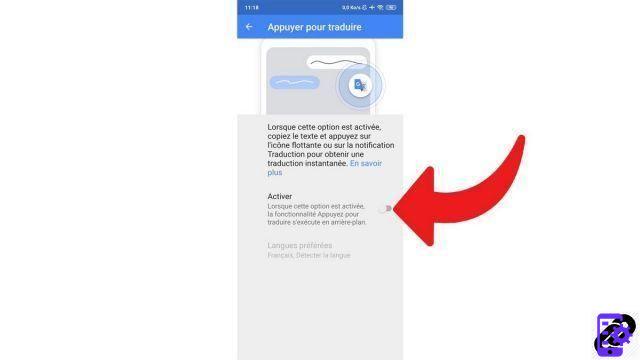
- Na barra de notificação, você pode optar por exibir o ícone flutuante (tipo bolha do Messenger) ou não. Remova-o se o incomodar, e você poderá fazê-lo reaparecer a qualquer momento na barra de notificação somente quando precisar. Você também pode excluí-lo arrastando-o para baixo na tela ou alterando sua posição conforme sua conveniência.
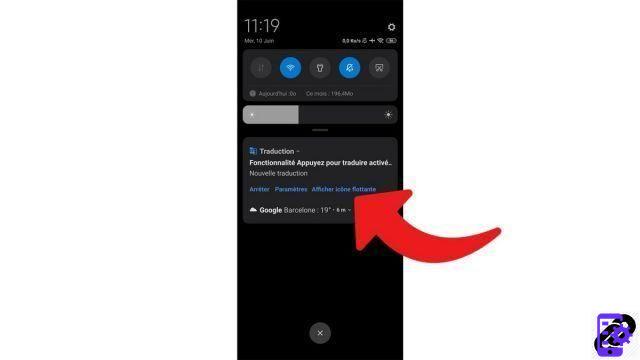
- Agora que a etapa de configuração está concluída, tudo o que você precisa fazer é experimentar esse recurso. Inicie um aplicativo no qual você deseja traduzir o texto. Você só precisa ser capaz de copiar o texto em questão. Em nosso exemplo, vamos traduzir um trecho de artigo no navegador Chrome.
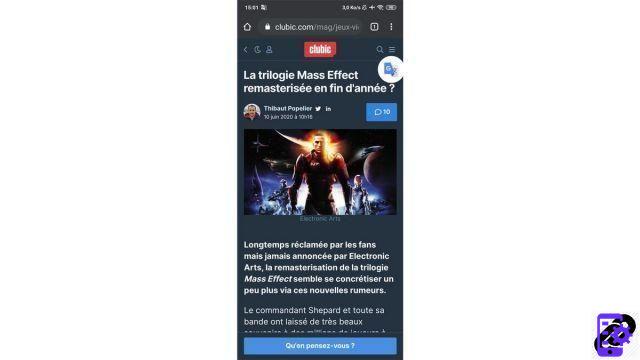
- Selecione o texto que deseja traduzir com um toque longo e copie-o através do botão que aparece na tela (o procedimento de cópia pode variar dependendo do aplicativo).
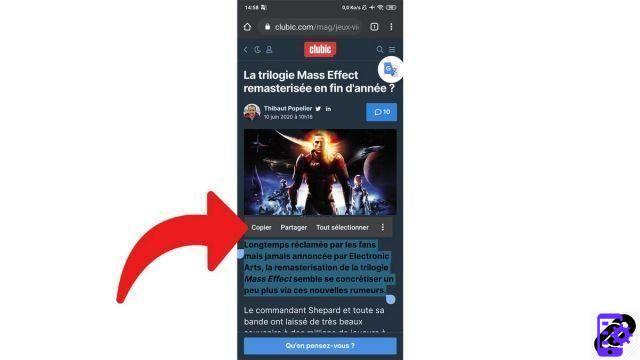
- Depois que o texto desejado for copiado, pressione o balão do Google Tradutor. Uma caixa aparece na parte superior da tela com a tradução. O idioma de origem é detectado automaticamente (você pode modificá-lo) e o idioma de destino é aquele que você definiu por padrão no aplicativo (também pode ser modificado diretamente). Em nosso exemplo, optamos por traduzir o chapô de um artigo do Expertsconnecting do francês para o espanhol. Em um site estrangeiro, você pode traduzir do inglês para o francês ou qualquer outra combinação (são muito numerosas) suportada pelo Google Translate.
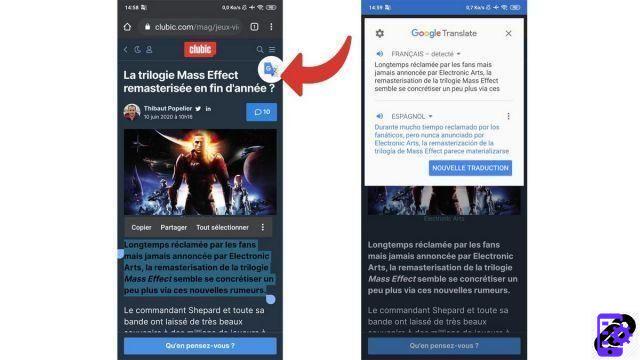
Agora você pode traduzir um texto com o Google Tradutor sem sequer iniciar o aplicativo e permanecer no aplicativo de origem, o que representa um ganho considerável em praticidade e tempo.
Economize tempo com o Google Tradutor no iPhone e iPad
Para usuários de iOS e iPadOS, lamentamos informar que você não tem a opção de traduzir texto com o Google Tradutor diretamente de um aplicativo de terceiros. Só podemos oferecer um pequeno truque que pode melhorar um pouco sua experiência, evitando que você precise entrar no aplicativo por conta própria.Se você tiver o 3D Touch ativado, copie o texto de destino de qualquer fonte e saia do aplicativo para retornar à página inicial. Pressione e segure o ícone de atalho do Google Tradutor e, quando o menu aparecer na tela, selecione "Colar e traduzir → ". E pronto, o texto está traduzido. Longe da ergonomia a que temos direito no Android, mas ainda assim é melhor que nada.
Encontre outros tutoriais para ajudá-lo a usar o Google Tradutor:
- Como traduzir uma foto com o Google Translate?
- Como limpar o histórico de tradução do Google Translate?
- Como usar o Google Translate sem uma conexão?
- Como traduzir um SMS diretamente com o Google Translate?
- Como traduzir uma conversa em tempo real com o Google Translate?
- Como traduzir um documento com o Google Translate?
- Como salvar uma tradução no Google Translate?
- Como traduzir uma entrada de voz com o Google Translate?
- Como traduzir um site com o Google Translate?
- Como faço para traduzir gramaticalmente com o Google Translate?

























